③继续在CameraRaw滤镜中,右侧面板选择第一个基本调节功能,对画面颜色细节进行调整。
具体的数值如下图所示,大家可根据自己的画面效果进行优艾设计网_Photoshop自学调节,主要就是修改校正增加绿色。
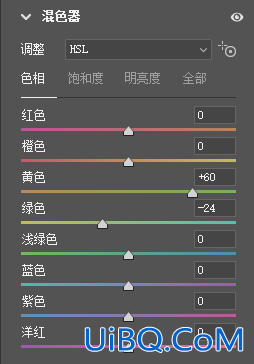
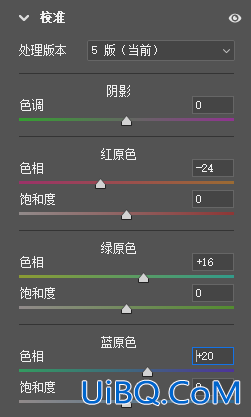
2.蒙版擦出绿色草坪
①按住Alt键添加蒙版。添加蒙版是按图中框选按钮哦~一定要按住Alt键!
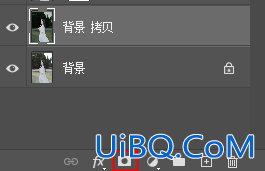
②切换至白色画笔,在蒙版中涂抹画面里草坪的地方。

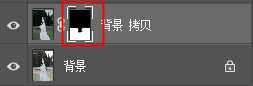
涂抹图中草地区域,如下图所示:

如果涂抹过了草地区域,切换黑色画笔恢复过来就好啦~
最后根据画面适当调节一下图层不透明度就好啦~
来看一下经过一系列操作后的画面:









 加载中,请稍侯......
加载中,请稍侯......
精彩评论